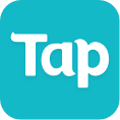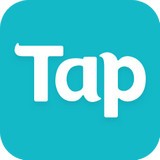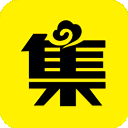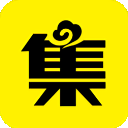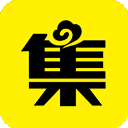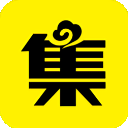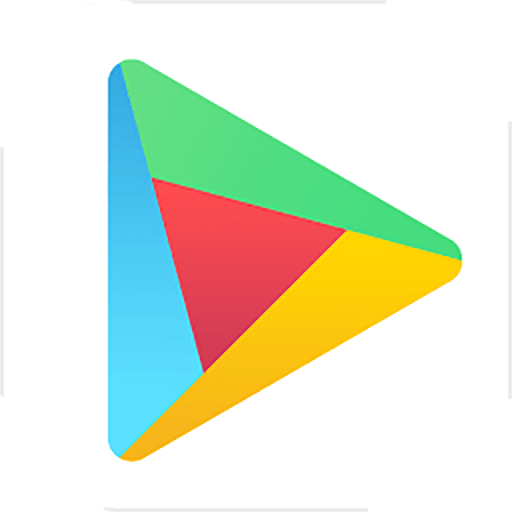《steam》麦克风降噪设置方法
时间:2024-06-20 15:07:46
- 编辑:谷子
2714
对于游戏玩家而言,清晰、无噪音的语音交流更是提升游戏体验的关键。Steam作为全球最大的游戏平台之一,为玩家提供了强大的语音聊天功能。然而,在使用Steam语音聊天时,麦克风噪音问题时常困扰着我们。本文将为您详细介绍如何在Steam中给麦克风降噪,从而优化您的语音沟通体验。
steam怎么给麦克风降噪?
1、首先打开steam,输入账号和密码后【登录】平台。
2、进入steam首页后,在最上方的灰色小字菜单栏点击【Steam】。
3、弹出菜单栏,在菜单栏中选择【设置】即可。
4、在左侧菜单栏里选择【语音】,进入语音的设置界面。
5、在右侧设置列里找到【语音传输阈值】-【中】,开启后,不会输入低于此阈值的噪音,可以起到适当降噪作用。
以上就是小编带来的steam怎么给麦克风降噪?steam麦克风降噪设置方法,更多相关资讯教程,请关注万象手游网网。

相关内容
相关攻略 更多+
类似软件 更多+
近期热门
更多+
热门礼包
更多+
原创推荐
更多+
-
《漫威终极逆转》评测:每局三分钟,随机又公平
手游评测 |廉颇
-
《逆水寒》手游2.0新赛年评测:国风朋克来袭
手游评测 |廉颇
近期大作
更多+
3DM自运营游戏推荐